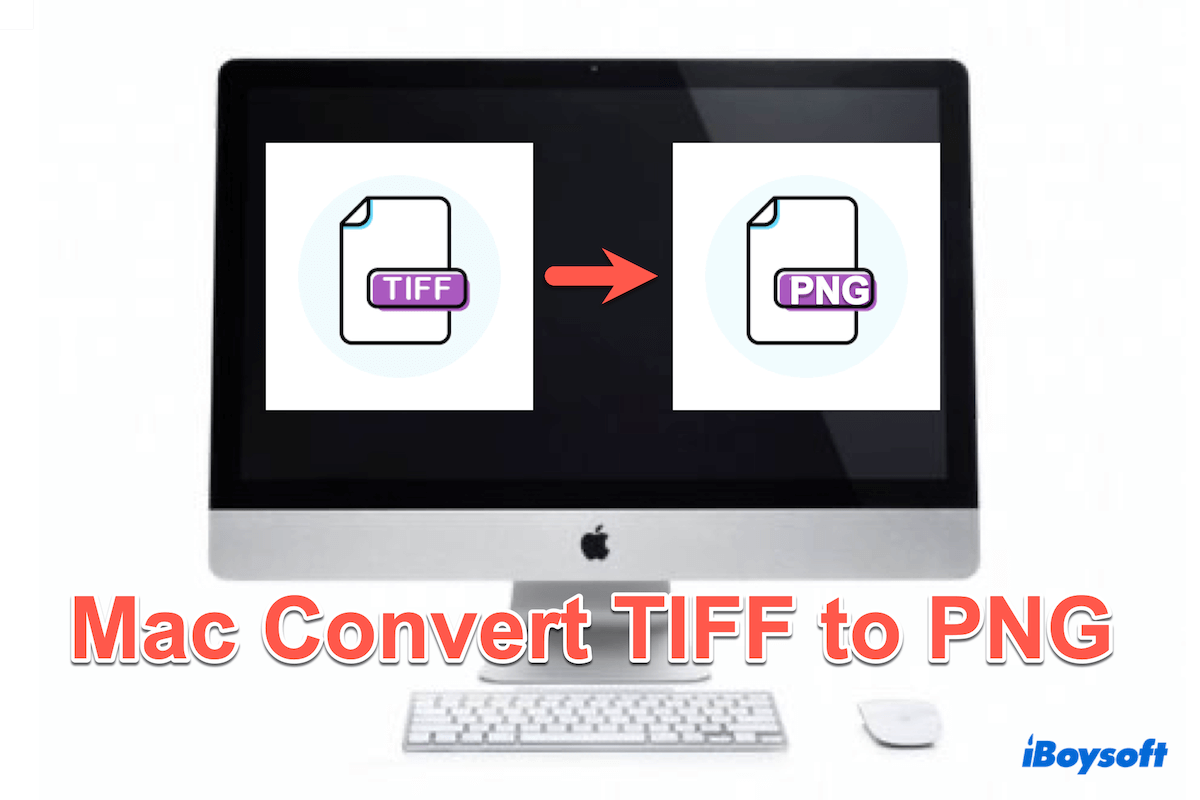Die Konvertierung ist so häufig, wenn Sie viele Bilder auf dem Mac bearbeiten müssen, insbesondere beim Umgang mit großen TIFF-Dateien, die komprimiert oder für unterschiedliche Zwecke konvertiert werden müssen. Das PNG-Format, bekannt für seine verlustfreie Kompression, wird häufig für die Webnutzung, zum Teilen oder Archivieren bevorzugt.
Ob Sie an der Bildoptimierung arbeiten oder einfach nur versuchen, Dateigrößen zu reduzieren, zu wissen, wie man TIFF in PNG konvertiert auf Ihrem Mac effizient ist unerlässlich. In diesem Leitfaden werden wir verschiedene Methoden zur Konvertierung von TIFF in PNG erkunden, folgen Sie uns.
Eine Zusammenfassungstabelle darüber, wie man TIFF in PNG konvertiert
| Methoden | Sicherheitsstufe | Einzeln oder Stapelkonvertierung | Gesamtbewertung |
| Verwenden Sie iBoysoft MagicMenu | Hoch | Einzeln/Stapel | |
| Verwenden Sie Vorschau | Mäßig | Einzeln | |
| Verwenden Sie Foto-Bearbeitungs-Apps | Mäßig | Einzeln | |
| Verwenden Sie Automator | Mäßig | Einzeln | |
| Verwenden Sie Online-Tools | Niedrig | Einzeln/Stapel |
Werfen wir nun einen Blick auf die detaillierten Schritte zum Konvertieren von TIFF in PNG auf dem Mac.
Das beste Tool zum Konvertieren von TIFF in PNG auf dem Mac
Wenn Sie viele TIFF-Bilder konvertieren möchten / die integrierten Apps nicht jedes Mal starten möchten / Angst haben, mit Online-Konvertern die Privatsphäre zu verlieren, ist iBoysoft MagicMenu ein viel besseres Tool, um TIFF in PNG auf dem Mac zu konvertieren.
Mit schneller Konvertierung und geringen Sicherheitsrisiken ermöglicht Ihnen dieser von Apple genehmigte iBoysoft Mac Bildkonverter eine schnelle Konvertierung mit dem Kontextmenü für das Rechtsklicken und bietet Ihnen während der Konvertierung eine größere Bequemlichkeit.
Probieren Sie es einfach mit iBoysoft MagicMenu aus, um TIFF in PNG zu konvertieren:
- Kostenloser Download, Installation und Start von iBoysoft MagicMenu.
- Wählen Sie im linken Menü Erweiterung und scrollen Sie nach unten, und klicken Sie auf den Download-Pfeil rechts von Bildkonvertierung.
- Klicken Sie mit der rechten Maustaste auf die TIFF-Datei und wählen Sie Bildkonvertierung.
(Für eine Stapelverarbeitung von TIFF-Dateien können Sie auf Datei hinzufügen klicken, um diese hinzuzufügen.) - Wählen Sie das Format PNG aus der Dropdown-Box auf der Seite.
(Sie können einen anderen Speicherort auswählen, indem Sie Benutzerdefiniert anklicken; denselben Ort auswählen, indem Sie Ursprünglicher Ordner anklicken.) - Klicken Sie auf Start Konvertierung und warten Sie.
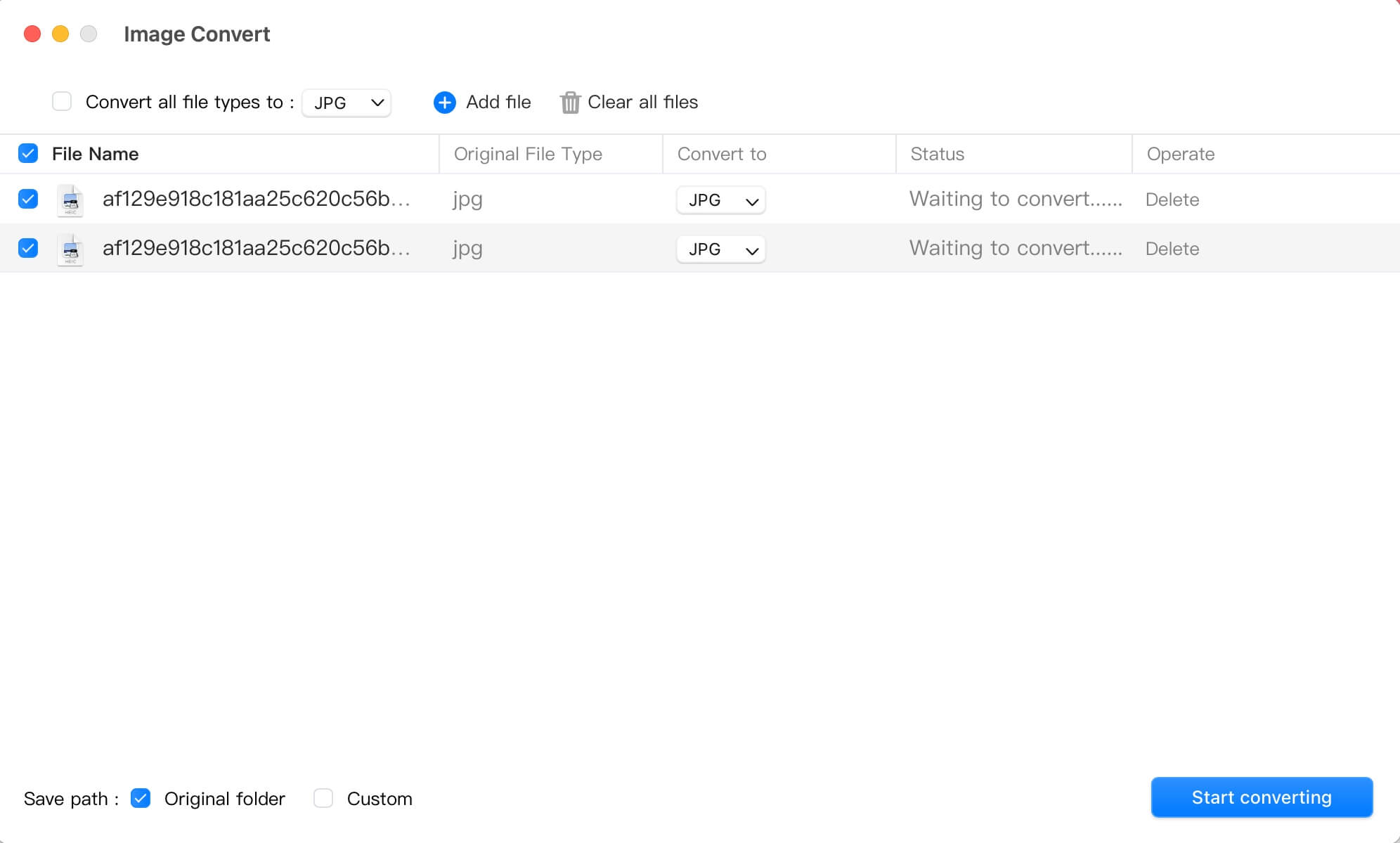
Die anderen 4 unten aufgeführten Methoden sind zeitaufwändiger und umständlicher als iBoysoft MagicMenu, laden Sie es herunter, um Ihren Prozess zum TIFF in PNG auf Mac konvertieren zu vereinfachen~
Zudem kann es eine neue Datei auf dem Mac erstellen, unerwünschte Apps vollständig deinstallieren, doppelte Dateien löschen...Warum teilen Sie dieses Tool nicht mit anderen?
Wie man TIFF in PNG auf Mac konvertiert?
Für diejenigen, die lieber eingebaute Tools oder andere Software verwenden, gibt es mehrere alternative Methoden, um TIFF-Dateien in PNG auf einem Mac zu konvertieren. Hier sind die am häufigsten verwendeten und beachten Sie, dass alle mühsam sind und Ihre Informationen preisgeben könnten.
TIFF in PNG mit Vorschau konvertieren
Vorschau ist der Standard-Bildbetrachter auf macOS und wird trotz seiner leistungsstarken Funktionen oft unterbewertet. Es kann TIFF-Dateien in PNG ohne zusätzliche Software einfach umwandeln. So geht's:
- Klicken Sie mit der rechten Maustaste auf die TIFF-Datei > Öffnen mit > Vorschau.
- Klicken Sie im Datei-Menü und wählen Sie Exportieren.
- Wählen Sie im Exportfenster PNG als Dateiformat.
- Wählen Sie den Zielordner aus und klicken Sie auf Speichern.
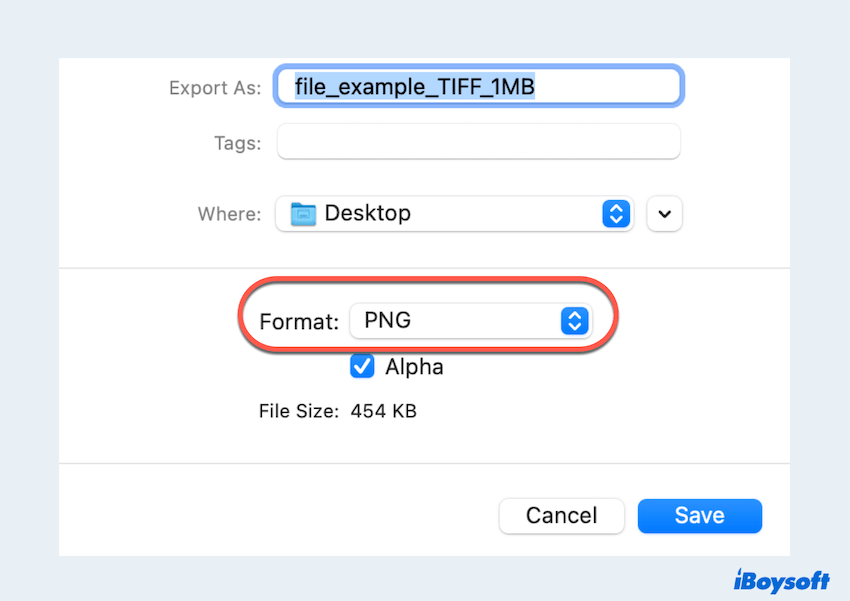
Diese Methode ist schnell und effizient, insbesondere für einzelne Dateien. Sie ist jedoch möglicherweise nicht die beste Lösung, wenn Sie große Stapel von TIFF-Dateien auf einem Mac konvertieren müssen.
TIFF in PNG mit Fotobearbeitungs-Apps konvertieren
Wenn Sie mit hochwertigen Bildern arbeiten und mehr Kontrolle über den Konvertierungsprozess haben möchten, könnten Sie in Betracht ziehen, eine Fotobearbeitungs-App wie Adobe Photoshop zu verwenden. So konvertieren Sie TIFF in PNG auf Mac mit Photoshop:
- Öffnen Sie die TIFF-Datei in Adobe Photoshop.
- Navigieren Sie zu Datei > Speichern unter.
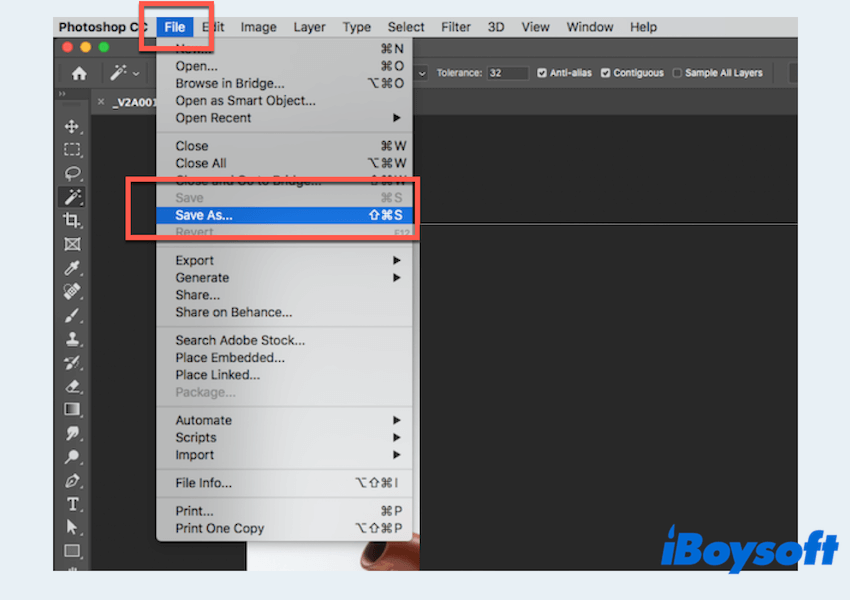
- Wählen Sie PNG aus den Formatoptionen aus.
- Passen Sie bei Bedarf weitere Einstellungen an und klicken Sie auf Speichern.
Programme zur Fotobearbeitung wie Photoshop bieten mehr Flexibilität und Anpassungsmöglichkeiten für diejenigen, die genaue Kontrolle über ihre Bilder benötigen, z. B. Anpassung von Auflösung, Farbprofilen oder Transparenzeinstellungen.
TIFF in PNG mit Automator konvertieren
Automator ist ein leistungsstolles Automatisierungstool, das in macOS integriert ist und verwendet werden kann, um Workflows für wiederkehrende Aufgaben zu erstellen, einschließlich Dateikonvertierungen. Diese Methode ist perfekt, wenn Sie häufig Bündel von TIFF-Dateien in PNG auf dem Mac konvertieren müssen. So richten Sie es ein:
- Finder > Programme > Automator.
- Wählen Sie Workflow als Dokumenttyp aus.
- Im Aktionen-Panel suchen Sie nach und ziehen Sie die Aktion Bildtyp ändern in den Workflow.
- Wählen Sie PNG als neues Dateiformat aus.

- Fügen Sie die TIFF-Dateien hinzu, die Sie in den Workflow konvertieren möchten. (Sie können die TIFF-Bilder hierhin ziehen.)
- Führen Sie den Workflow aus, und der Automator erledigt den Rest.
Automator ist eine großartige Option für fortgeschrittene Benutzer, die den Prozess der Konvertierung großer Dateimengen automatisieren möchten. Sie können auf Speichern klicken, wenn Sie später TIFF in PNG konvertieren müssen.
TIFF in PNG mit Online-Konvertern konvertieren
Für diejenigen, die eine schnelle und einfache Methode ohne Installation von Software bevorzugen, sind Online-Konverter eine bequeme Option. Mehrere Websites ermöglichen es Ihnen, Ihre TIFF-Dateien hochzuladen und sie in Sekunden in PNG umzuwandeln.
Achten Sie jedoch auf Ihre sensiblen Informationen, wenn Sie die TIFF-Dateien hochladen.
- Öffnen Sie Ihren Browser und geben Sie TIFF in PNG konvertieren ein.
- Laden Sie Ihre TIFF-Dateien hoch.
- Wählen Sie PNG als Ausgabeformat aus.
- Klicken Sie auf Start/Starten und warten Sie.
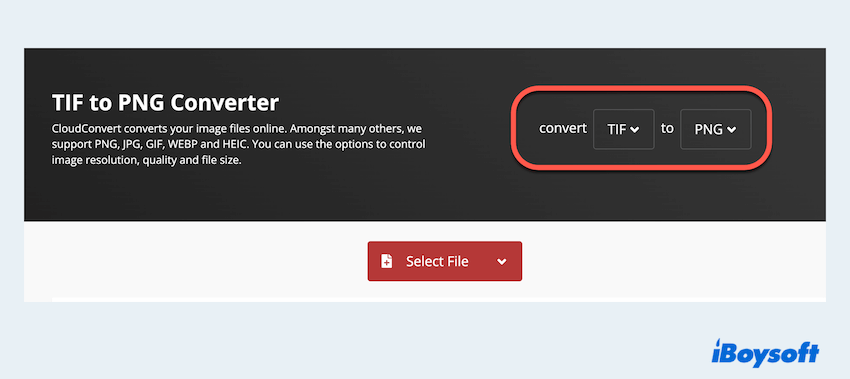
- Klicken Sie auf Herunterladen und speichern Sie die PNG-Dateien auf Ihrem Mac.
Online-Konverter sind ideal für den gelegentlichen Gebrauch, aber möglicherweise nicht ideal für Benutzer, die sich um ihre Privatsphäre sorgen, da Ihre Dateien nach der Konvertierung von TIFF in PNG auf dem Mac auf externe Server hochgeladen werden.
Bitte teilen Sie diese Methoden, um mehr Personen zu helfen, und wenn Sie interessiert sind, können Sie lesen, wie man TIFF in JPEG konvertiert. Hier.
Abschließende Worte
TIFF in PNG auf einem Mac konvertieren ist einfach, egal ob Sie die integrierten Tools wie Vorschau und Automator, Bildbearbeitungssoftware wie Photoshop oder die Bequemlichkeit von Online-Konvertern bevorzugen.
Für Benutzer, die nach einer schnellen und effizienten Möglichkeit suchen, Bildkonvertierungen ohne Komplexität zu handhaben, ist iBoysoft MagicMenu die Top-Empfehlung. Es vereinfacht den Prozess und bietet eine Vielzahl von Funktionen, die die Dateiverwaltung verbessern und es zu einem wertvollen Werkzeug für Ihren Mac machen.